Tải và cài đặt WPS Office: Ứng dụng thay thế MS Office
Hướng dẫn cài WPS Office trên máy tính, đây là ứng dụng văn phòng hứa hẹn sẽ thay thế Microsoft Office trong tương lai.

Ưu điểm lớn nhất của WPS Office so với Microsoft Office đó là WPS Office có thể mở và xem nhiều trang cùng một lúc, các trang mở theo dạng thẻ tab giống như trình duyệt web giúp chúng ta dễ dàng sửa dụng và thuận tiện hơn khi làm việc.
Nếu bạn muốn trải nghiệm phần mềm này thì có thể tải về bằng link mà mình đã chia sẻ ở mục Download.
WPS Office là gì?
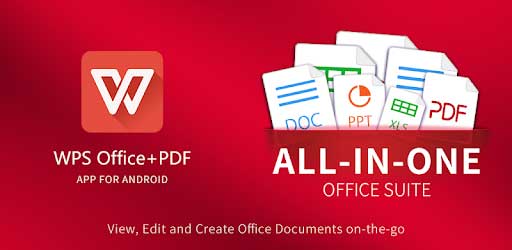
WPS là chữ viết tắt của Writer, Presentation và Spreadsheets, đây là một phần mềm văn phòng được phát triển bởi một công ty phần mềm ở Trung Quốc.
Bài viết này được đăng tại [free tuts .net]
- Writer có thể thay thế cho Word
- Presentation có thể thay thế cho PowerPoint
- Spreadsheets có thể thay thế cho Excel.
Điều đặc biệt là phần mềm này có thể chạy được hầu hết các hệ điều hành hiện nay như: Windows, Linux, iOS và Android. Đây là điều mà MS Office vẫn còn phải dè chừng.
Tuy nhiên cá nhân mình thấy sự thông dụng của nó hiện tại vẫn chưa cạnh tranh được với MS Office, bởi nó đã đi vào lòng người. Nhưng nếu xét sâu hơn thì MS không có bản miễn phí, còn WPS thì có nên tương lai vẫn là dấu chấm hỏi.
Tính năng của WPS Office
Theo như công bố từ trang chủ của WPS Office thì đây là một ứng dụng văn phòng có nhiều ưu điểm như sau:
- Chạy được nhiều nền tảng khác nhau, bạn chỉ cần chọn phiên bản phù hợp với hệ điều hành đang sử dụng.
- Có thể mở nhiều file cùng một lúc, điều này MS Office chưa có.
- Đọc được hầu hết các định dạng hiện nay như: *.doc, *.docx, *.txt, *.htm, *.dot, *.dotx
- Tích hợp trình đọc PDF mạnh mẽ, tất cả nhờ vào ứng dụng Writer
- Tạo được Slide như PowerPoint
- Lập trình dữ liệu không kém gì Excel.
- Có bản trả phí, không cần dính vụ bản quyền
Cài đặt WPS Office
Link tải WPS Office: https://www.wps.com/download/
Các bước cài đặt
Bước 1: Các bạn truy cập vào link mình đã cho ở phần download, nhớ chọn phiên bản phù hợp với hệ điều hành của mình nhé. Như dưới đây là mình chọn cho Windows.
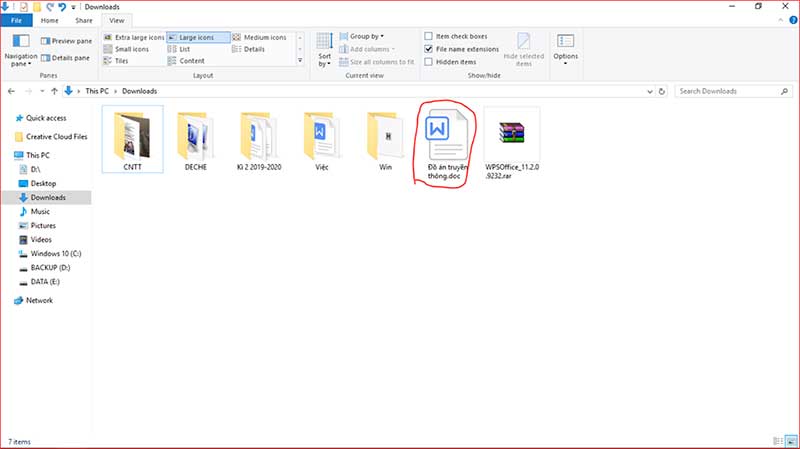
Bước 2: Các bạn tiến hành mở file cài đặt lên và ...
- Đầu tiên các bạn tick chọn “I have read and ...” đây là tick để đồng ý với điều khoản sử dụng bla bla đại loại như thế
- Sau đó chúng ta tiến hành chọn đường dẫn để cài đặt file bước này không quan trọng các bạn có thể bỏ qua
- Cuối cùng chúng ta nhấn install để tiến hành cài đặt rồi thưởng thức một tách trà, một ly cà phê,... bla bla trong khi chờ chương trình cài đặt xong nhé!
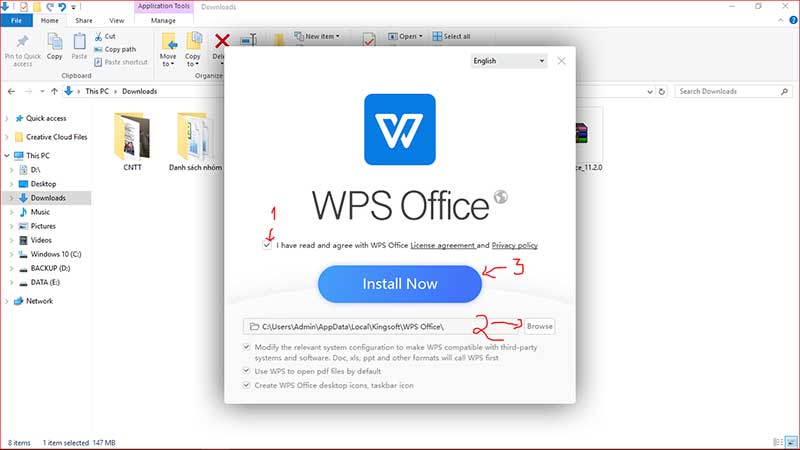
Bước 3: Sau khi cài đặt xong thì chương trình sẽ tự mở lên và hiển thị các gói dịch vụ để người dùng lựa chọn có 3 gói chính là :
- Free: Là gói người dùng tiến hành tạo tài khoản sẽ được sử dụng miễn phí thao tác tài liệu cơ bản và được tặng 1GB bộ nhớ trên đám mây.
- Template Premium: Gói này cho phép người dùng dowload template và các thứ khác không giới hạn ngoài ra còn khi dùng ứng dụng sẽ không xuất hiện quảng cáo. Tuy nhiên người dùng sẽ phải bỏ ra 39,99$ xấp xỉ 950k để có được gói này trong nửa năm
- WPS Premium: Gói này người dùng sẽ được tặng 20GB bộ nhớ trên đám mây và tất cả các chức năng của WPS Office trừ chức năng dowload template,... Để được đùng gói này thì người dùng sẽ phải bỏ ra 29,99$ gần 700k.
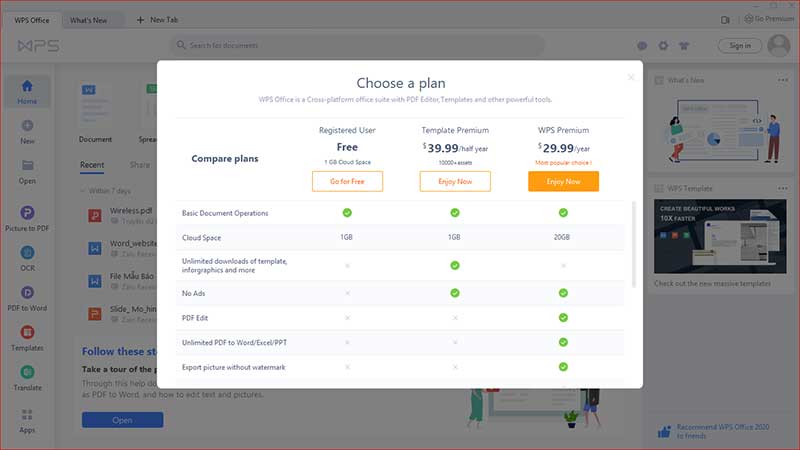
Chúng tôi khuyên bạn nên sử dụng bản Free đơn giản vì nó không mất phí ☺. Tuy nhiên nếu nhu cầu công việc,học tập cần thiết thì các bạn nên mua các gói cao cấp.
Để được sử dụng bản free chúng ta nhấp chọn “Go for free” và chỉ cần đăng nhập bằng tài khoản facebook ,google có sẵn là chúng ta đã có thể sửa dụng WPS Office miễn phí rồi.
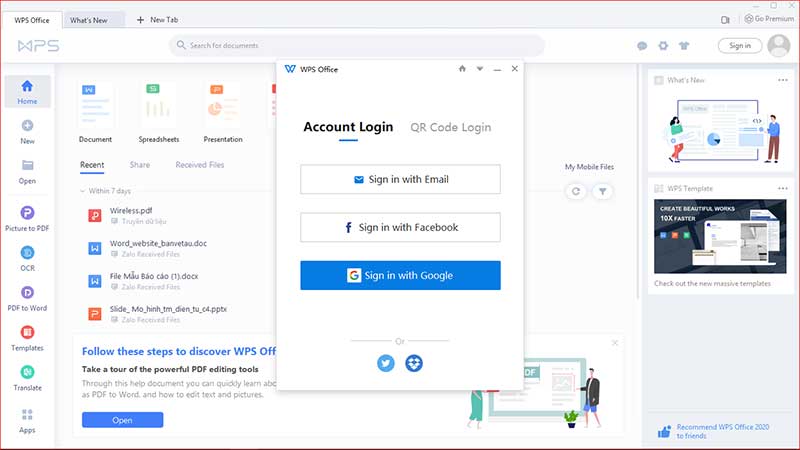
Một vài hình ảnh WPS Office sau khi cài đặt
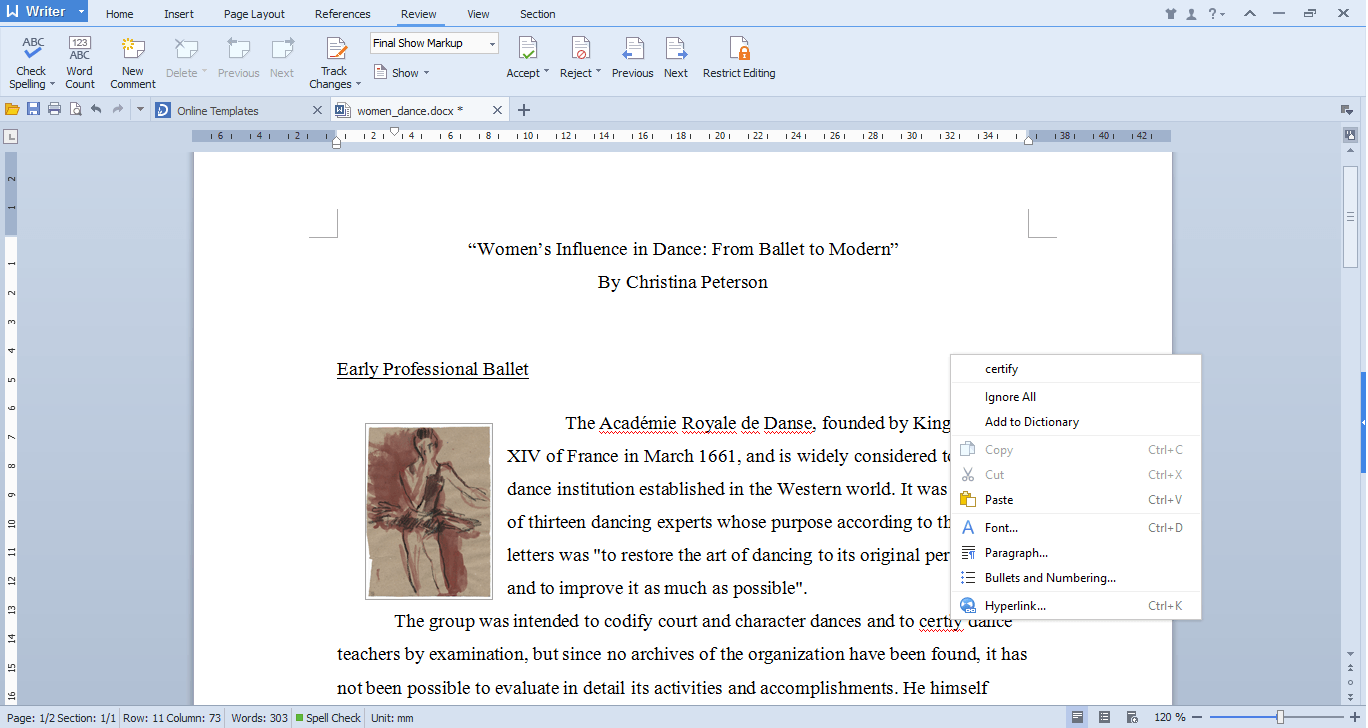
Ứng dụng Writer mượt không kém gì Word.
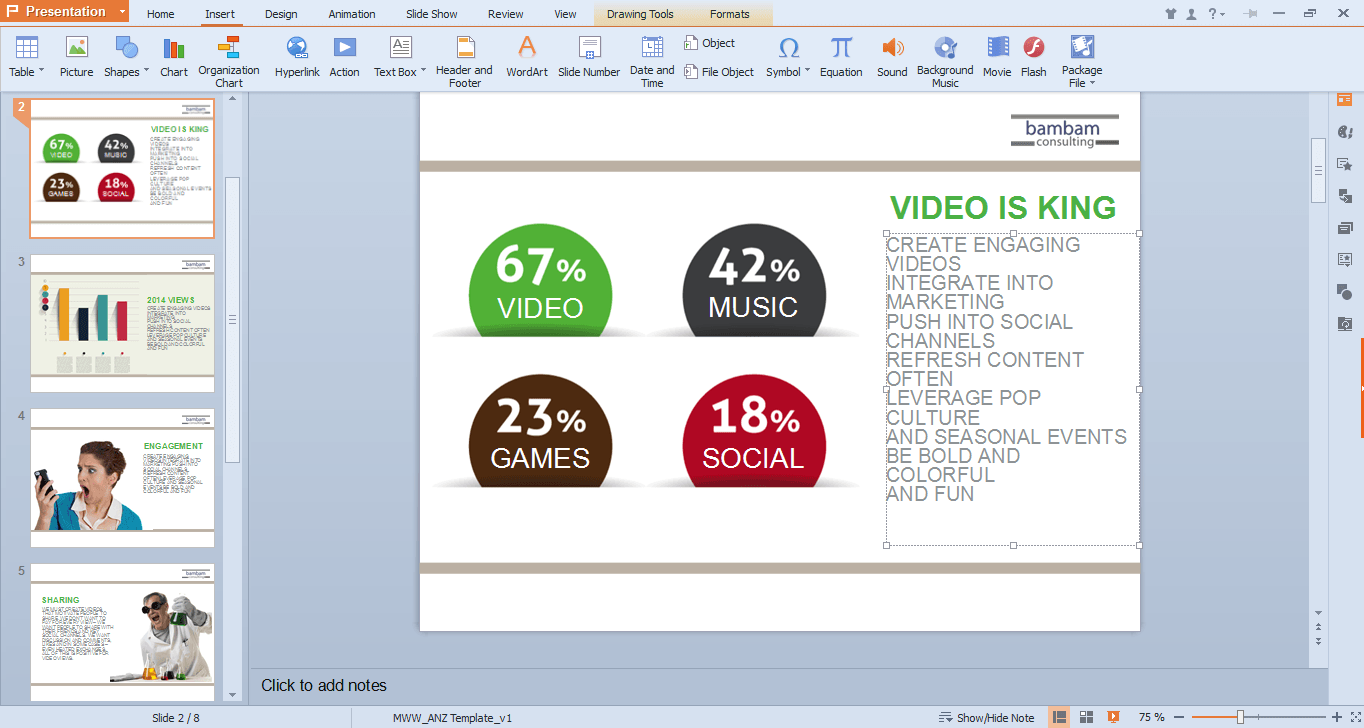
Presentation không kém gì PowerPoint.
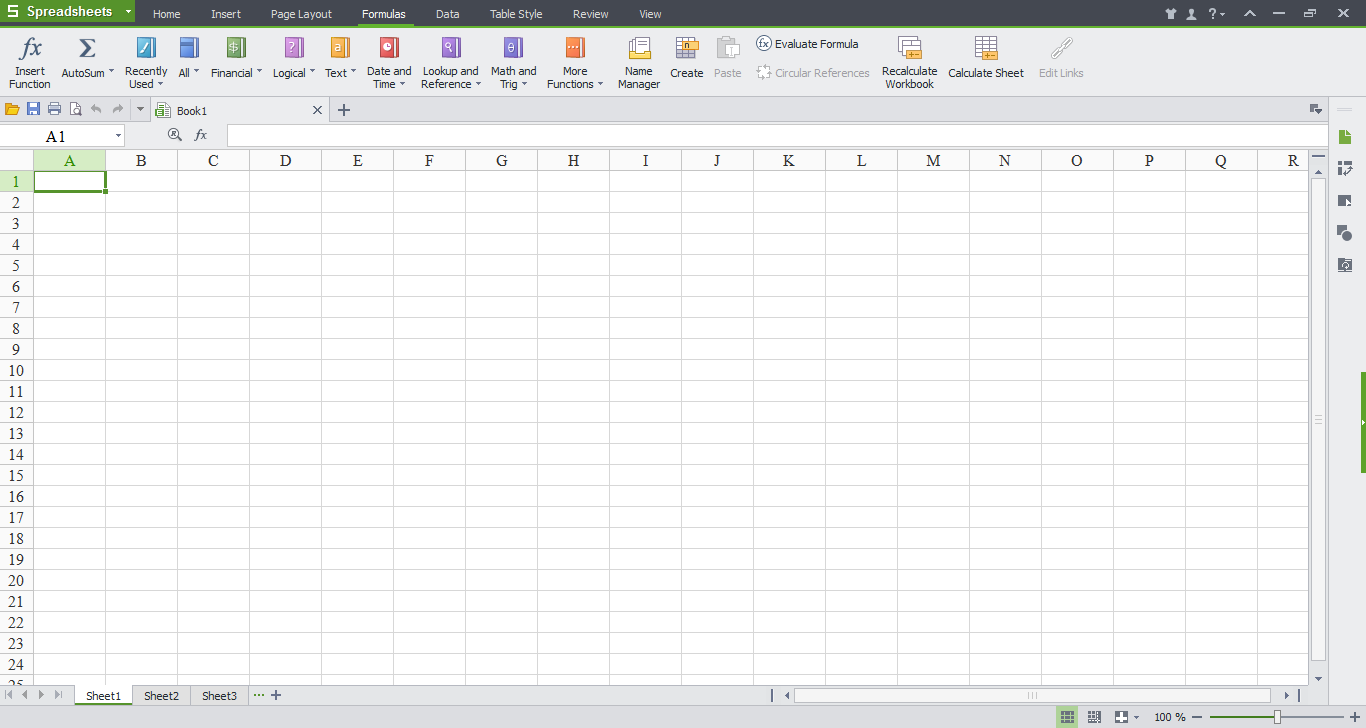
Spreadsheets không kém gì Excel.
Trên là phần giới thiệu và chia sẻ link download WPS Office, hi vọng qua bài viết trên thì các bạn có thể cài đặt và sử dụng WPS Office một cách đơn giản. Nó là sự lựa chọn hoàn hảo cho các bạn chưa đủ điều kiện để mua bản Microsoft Office bản quyền. Chúc các bạn thực hiện thành công!

 Download Photoshop 2020 Full v21 (Đã kích hoạt sẵn)
Download Photoshop 2020 Full v21 (Đã kích hoạt sẵn)  Cách lấy lời bài hát từ video Youtube không cần phần mềm
Cách lấy lời bài hát từ video Youtube không cần phần mềm  Cách chặn quảng cáo trên trình duyệt Web hiệu quả nhất
Cách chặn quảng cáo trên trình duyệt Web hiệu quả nhất  Cách tắt thông báo nhóm Messenger trên điện thoại - máy tính
Cách tắt thông báo nhóm Messenger trên điện thoại - máy tính  Cách đổi lại tên cũ Facebook trên điện thoại và máy tính
Cách đổi lại tên cũ Facebook trên điện thoại và máy tính  Top 8+ phần mềm quay màn hình máy tính nhẹ tốt nhất 2026
Top 8+ phần mềm quay màn hình máy tính nhẹ tốt nhất 2026  Cách xem mật khẩu wifi đã kết nối với Windows 7/10/11 và Mac
Cách xem mật khẩu wifi đã kết nối với Windows 7/10/11 và Mac  Hơn 60+ phím tắt trên máy tính Windows mà bạn nên biết
Hơn 60+ phím tắt trên máy tính Windows mà bạn nên biết  Ưu điểm của giàn tạ đa năng và những lưu ý khi mua
Ưu điểm của giàn tạ đa năng và những lưu ý khi mua  Những lưu ý khi mua ghế tập tạ để có được sản phẩm chất lượng
Những lưu ý khi mua ghế tập tạ để có được sản phẩm chất lượng  Vì sao dụng cụ thể hình Impulse được ưa chuộng trên thị trường
Vì sao dụng cụ thể hình Impulse được ưa chuộng trên thị trường  Đánh giá Apple MacBook Air (M1 2020)
Đánh giá Apple MacBook Air (M1 2020)  Top 8 Kính chống mỏi mắt Lọc ánh sáng xanh khi dùng máy tính hàng đầu
Top 8 Kính chống mỏi mắt Lọc ánh sáng xanh khi dùng máy tính hàng đầu  TOP 10 máy scan tốt nhất các hãng Canon - HP - Epson...
TOP 10 máy scan tốt nhất các hãng Canon - HP - Epson...  Đánh giá Samsung Galaxy M62: Pin siêu khủng - 4 Camera tha hồ chụp ảnh
Đánh giá Samsung Galaxy M62: Pin siêu khủng - 4 Camera tha hồ chụp ảnh  Đánh giá chi tiết điện thoại Huawei Mate 40 Pro
Đánh giá chi tiết điện thoại Huawei Mate 40 Pro  Download bộ sưu tập con trỏ chuột đẹp 2D / 3D cho Win 7/10/11
Download bộ sưu tập con trỏ chuột đẹp 2D / 3D cho Win 7/10/11  Tổng hợp tài liệu học Revit từ cơ bản đến nâng cao
Tổng hợp tài liệu học Revit từ cơ bản đến nâng cao  Download iPadian full miễn phí - Phần mềm giả lập iOS
Download iPadian full miễn phí - Phần mềm giả lập iOS  Download Moho Pro 13 Full Miễn Phí - Link tải tốc độ cao
Download Moho Pro 13 Full Miễn Phí - Link tải tốc độ cao  Tải Office 2019 miễn phí và hướng dẫn cài đặt Word / Excel
Tải Office 2019 miễn phí và hướng dẫn cài đặt Word / Excel  Download QEMU Boot Tester - Phần mềm test USB Boot QEMU nhỏ gọn
Download QEMU Boot Tester - Phần mềm test USB Boot QEMU nhỏ gọn  Hướng dẫn download và cài đặt Winrar full 32bit và 64bit
Hướng dẫn download và cài đặt Winrar full 32bit và 64bit  Tải Ghost Windows 11 chuẩn nhẹ -No &Full Soft mới nhất 2026
Tải Ghost Windows 11 chuẩn nhẹ -No &Full Soft mới nhất 2026 







![Download Autodesk Revit 2022 Full Crac'k Google Drive Free [Đã test]](https://freetuts.net/upload/product_series/images/2021/12/31/2480/download-autodesk-revit-2022-4.jpg)
![Download Adobe Lightroom Classic 2022 Full tự động Cra'ck [Đã test]](https://freetuts.net/upload/product_series/images/2021/12/31/2479/tai-lightroom-classic-2022-13.jpg)









